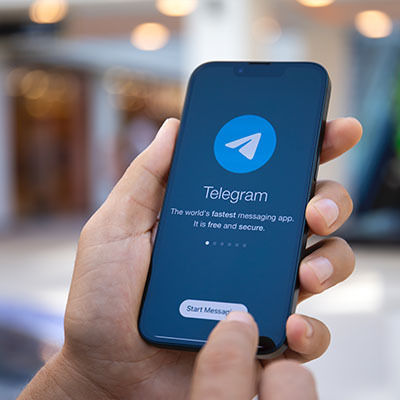Однако, мало кто знает о дополнительных возможностях Android, которые без особых усилий можно активировать и использовать в повседневной жизни. Итак, топ 7 советов по эксплуатации Android, которые значительно облегчат Вам жизнь.
1. Продление заряда аккумулятора.
Всем известно, что одним из немногих минусов ОС Android, является невероятно большое энергопотребление. Бороться с этим можно и даже нужно, конечно же, в первую очередь, отключением коммуникационных модулей, отказом от живых обоев, высокой яркости экрана, постоянной работы программ и приложений (например, отключение режима сна Wi-Fi позволяет добиться большего выигрыша в продолжительности автономной работы) и других вещей, тянущих энергию заряда. Можно установить программу для сохранения заряда, если у Вас таковой нет. Важно помнить, чем меньше работы будет выполнять смартфон в спокойном, спящем состоянии, тем больше времени будет держать заряд Ваша батарея.

2. Голосовой набор текста.
Android-смартфон способен распознавать и записывать надиктованную речь, это удобно для тех, кому часто не хватает времени для записи больших текстовых предложений или находится за рулем. Для активации этой функции достаточно вывести кнопку голосового набора в настройках (язык и клавиатура).

3. Ярлыки на рабочем столе.
ОС Android позаботилась о том, чтобы каждый пользователь смог настроить свой смартфон так, как удобно лично ему. Если у человека возникает необходимость в быстром пути к нужным и часто посещаемым виджетам, тут на помощь придут ярлыки. Для того чтобы создать ярлык на рабочем столе Android-устройства, зайдите в проводник (например, бесплатный ES), найдите нужный файл или папку, сделайте длинный тап (нажатие), и в открывшемся меню выберете «создать ярлык». После этого ярлык появится на «хоумскрине». Очень удобно, что при удалении такого ярлыка информация не удаляется.

4. Фейсконтроль.
Для блокировки и безопасности устройства есть три режима: пин-код, графический рисунок и распознания лица. Если Вы боитесь, что Ваше устройство станет доступно еще кому-то и его можно взломать, устанавливайте режим фейсконтроля. Чтобы активировать эту возможность, достаточно зайти в Настроки -> Безопасность > Блокировка и выбрать соответствующее меню. Система предложит запомнить Ваше лицо, и в случае разблокировки не нужно ничего вводить - Android разблокирует смартфон, когда Вас узнает.

5. Скриншот экрана.
Для андроида существует несколько способов сделать скриншот экрана. Первый зависит от самого устройства, на котором установлена ОС, второй, от самой ОС. Одновременное нажатие кнопки питания и уменьшения громкости (Android 4.0 и более поздних версий); длинный тап кнопки «недавние программы» (Android 3.2) или меню опускающееся сверху.

6. Экономия интернет трафика.
Мобильный браузер Google Chrome умеет сжимать мобильный трафик так, что за месяц можно сэкономить 50% трафика (для тех, кто часто сидит в мобильно интернете и оплачивает большие счета за эту услугу). Чтобы включить сжатие трафика, необходимо в настройках браузера Google Chrome выбрать опцию "Сокращение трафика" и сдвинуть переключатель вправо.

7. Данные о владельце телефона.
При потере устройства человек, нашедший его сможет увидеть Ваши данные и вернуть его. Для помощи можно прописать свои контакты на экране блокировки. Сначала необходимо зайти в меню безопасность, далее «Блокировки экрана» и воспользоваться меню «Сведения о владельце». Там надо поставить галочку «Показывать информацию о владельце» и вписать свои данные.